ဘရောက်ဇာ စမ်းသပ်ခြင်း
Now that you know how to install and configure Ceno, let us follow some steps to test whether different Ouinet-specific features work. This will involve selectively enabling and disabling different access mechanisms. Keep in mind however that in day-to-day usage of Ceno, you will seldom need to change the default settings at all.
အောက်ပါ စမ်းသပ်မှုအားလုံးကို ပြီးမြောက်ရန် သင်သည် Wi-Fi ကွန်ရက် တစ်ခုတည်းသို့ ချိတ်ဆက်ထားသော စက် အနည်းဆုံး နှစ်လုံး လိုအပ်မည်ဖြစ်ပြီး တတိယစက်ကို လုံးဝ ကွဲပြားသော ကွန်ရက်သို့ ချိတ်ဆက်ထားရမည်။
All of the tests will be performed using public browsing. If something does not work as expected, please be patient and check the section on troubleshooting. Specifically, if the browser gets stuck for more than a couple of minutes while loading a page, you may hit stop and reload it (although this may alter results slightly).
ထိုးသွင်းဖိုင် ဝင်ရောက်သုံးစွဲခြင်း
ပထမဦးစွာ သင့် Ceno ဘရောက်ဇာသည် ထိုးသွင်းဖိုင်ကို ရောက်နိုင်ခြင်း ရှိ၊ မရှိ စစ်ဆေးကြည့်ရအောင်။ ယင်းသည် မပြောပလောက်ဟု ထင်ရသော်လည်း သင့်လက်ခံစက်သည် လုပ်ငန်းစဉ်တွင် Ouinet လုပ်ဆောင်ချက် အနည်းငယ်ကို ကျင့်သုံးပြီး ဖြစ်နေပါမည် - ထိုးသွင်းဖိုင် အုပ်စုတွင် ထိုးသွင်းဖိုင် လိပ်စာကို ရှာကြည့်ခြင်း၊ ၎င်းကို တိုက်ရိုက် ဆက်သွယ်ရန် ကြိုးစားခြင်းနှင့် ၎င်းကို သင်၏ ဝင်ရောက် သုံးစွဲခွင့်ပေးသူ သို့မဟုတ် နိုင်ငံက ပိတ်ဆို့ထားပါက ပေါင်းကူး အုပ်စုတွင် ရှာကြည့်ပြီး ထိုးသွင်းဖိုင်ကို အခြား Ouinet လက်ခံစက် တစ်ခုခုမှတစ်ဆင့် ဆက်သွယ်ရန် ကြိုးစားခြင်း။
ပထမစက်တွင် အောက်ပါ အဆင့်များကို လုပ်ဆောင်ပါ -
- ပထမဆုံးအနေဖြင့် Ceno ကို ထည့်သွင်းပါ၊ စတင်ပါ၊ ၎င်း၏ ပင်မစာမျက်နှာ ပေါ်လာပါလိမ့်မယ်။
- Ceno ဆက်တင်များ စာမျက်နှာကို ဖွင့်ရန် အက်ပ်၏ အဓိက မီနူးကို ဖွင့်ပြီး ဆက်တင်များ ကို ရွေးချယ်ပါ။ ကျွန်ုပ်တို့သည် ထိုးသွင်းဖိုင် ဝင်ရောက်သုံးစွဲခွင့်ကိုသာ စမ်းသပ်လိုသောကြောင့် ဝင်ရောက်သုံးစွဲခွင့် စက်ကိရိယာများအတွက် Ceno ကွန်ရက်မှတစ်ဆင့် (အများသုံး) မှလွဲ၍ အကွက်အားလုံးကို အမှန်ခြစ်ဖြုတ်ပါ။
- Ceno ၏ ပင်မ စာမျက်နှာသို့ ပြန်သွားပါ။ အကြံပြုထားသော ဝက်ဘ်ဆိုက်များမှ တစ်ခုကို ရွေးချယ်ပါ သို့မဟုတ် ဝင်းဒိုး၏ ထိပ်ဘက်ရှိ လိပ်စာဘားတွင် အခြားဆိုက်တစ်ခုခု၏ URL ကို ရိုက်ထည့်ပါ။ သင့်အတွက် ပိတ်ဆို့ထားလေ့ရှိသော ဆိုက်တစ်ခုအကြောင်း သိပါက ရှေ့ဆက်ပြီး ၎င်းကို ရိုက်ထည့်ပါ။
- ရွေးချယ်ထားသော ဆိုက်သည် နောက်ဆုံးတွင် ပေါ်လာပါမည်။
မှတ်ချက် အကယ်၍သင်သည် စိတ်ချရသော တရားဝင် စာမျက်နှာတစ်ခုအစား
စာမျက်နှာအတုတစ်ခုကို ရောက်ရှိသွားသောအခါ ဆိုက်၏ URLအစတွင် https://ကို
(http://အစား) လိပ်စာဘားတွင် ရိုက်ထည့်ပြီး ပြန်စမ်းကြည့်ပါ။
ဆိုက် အမှန်တကယ် တင်ပါက သင့်စက်သည် ထိုးသွင်းဖိုင်ကို ရောက်ရှိနိုင်သဖြင့် သင် ဝမ်းသာနိုင်ပါပြီ။ သင်သည် အုပ်စုများကို မေးမြန်းပြီး အခြားလက်ခံစက်များကို ဆက်သွယ်နိုင်သောကြောင့် သင်သည် ဖြန့်ချိထားသော ယာယီ သိမ်းဆည်းထားသည့် မှတ်ဉာဏ်မှ အကြောင်းအရာကို ပြန်ထုတ်နိုင်ရန်လည်း ဖြစ်နိုင်ခြေရှိသည်။
စကားမစပ် သင်သည် လိပ်စာဘားရှိ Ceno အိုင်ကွန်ကို နှိပ်ပါက ၎င်းသည် အောက်ပါ သတိပေးချက်ကဲ့သို့ သတိပေးချက်တစ်ခုကို ပွင့်စေပြီး ကွဲပြားသော ဝင်ရောက်သုံးစွဲခွင့်ဆိုင်ရာ စက်ကိရိယာများမှ တစ်ခုစီကို အသုံးပြု၍ ဆိုက်မှ အကြောင်းအရာ မည်မျှကို ပြန်ထုတ်ခဲ့ကြောင်း ပြသပါမည်။ အခြားစက်ကိရိယာများကို ပိတ်ထားသောကြောင့် Ceno ကွန်ရက်မှတစ်ဆင့် (အများသုံး) တွင်သာ သုညမဟုတ်သော တန်ဖိုး ရှိသင့်သည်။
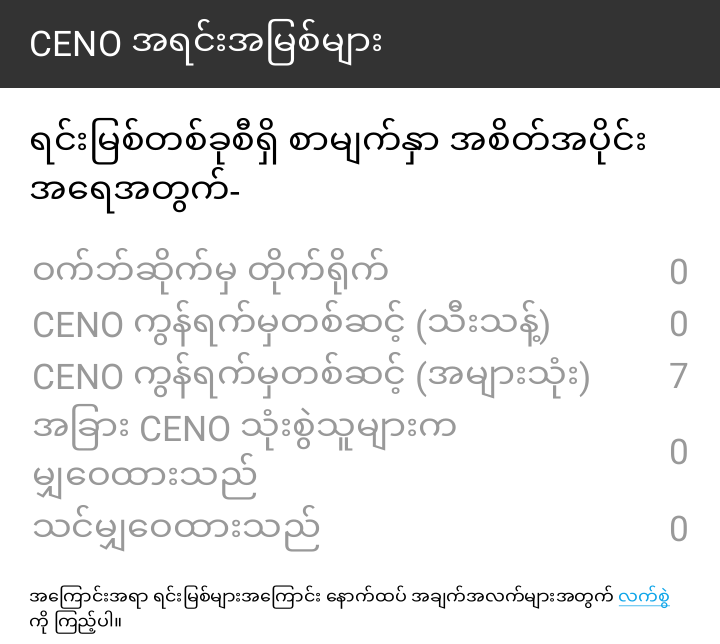
ဆန့်ကျင်ဘက်အနေဖြင့် သင်သည် ပုံသေ ဆက်တင်များဖြင့် သီးသန့် ရှာဖွေမှုကို အသုံးပြုခဲ့ပါက သင်သည် အောက်ပါ သတိပေးချက်ကဲ့သို့ သတိပေးချက်တစ်ခုကို မြင်ခဲ့နိုင်ပြီး ဝက်ဘ်ဆိုက်မှ တိုက်ရိုက် သို့မဟုတ် Ceno ကွန်ရက်မှတစ်ဆင့် (သီးသန့်) တွင် သုည မဟုတ်သော အရေအတွက်များ ရှိပါသည်။
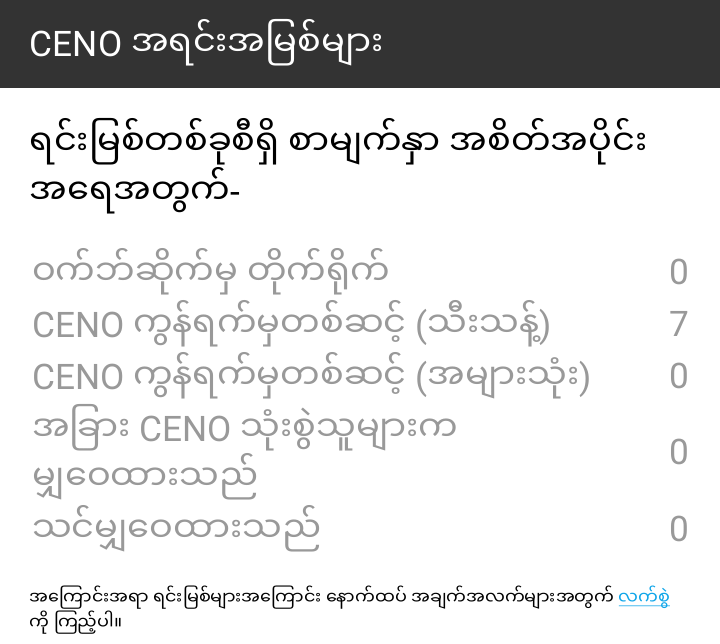
နီးကပ်သော သုံးစွဲသူများထံမှ အကြောင်းအရာ ရယူခြင်း
သင်၏ ပထမစက်က ထိုးသွင်းဖိုင်တစ်ခုထံမှ အကြောင်းအရာအချို့ကို ရယူနိုင်ခဲ့သည့်အတွက် ဖြန့်ချိထားသော ယာယီသိမ်းဆည်းထားသည့် မှတ်ဉာဏ် သုံး၍ ၎င်းကို သင့်စက်က အခြားစက်နှင့် မျှဝေနိုင်ခြင်း ရှိ၊ မရှိ စမ်းသပ်ကြည့်ရအောင်။ အရိုးရှင်းဆုံး နည်းလမ်းမှာ Ceno ၏ စက်အချင်းချင်း ပံ့ပိုးမှုကို အသုံးပြု၍ လက်မှတ်ထိုးထားသော အကြောင်းအရာကို ရယူပြီး မှန်ကန်ကြောင်း စစ်ဆေးခြင်း အလုပ်လုပ်၊ မလုပ် စစ်ဆေးရန် ဖြစ်သည်။
အထက်ပါ စမ်းသပ်မှုကို ပထမစက်တွင် ပြီးစီးပြီးနောက် Ceno ကို ၎င်းတွင် လုပ်ဆောင်ထားပါ (သတိပေးအချက်ပြမှုဘားတွင် Ceno အိုင်ကွန် ပေါ်နေရပါမည်)။ ထို့နောက် ဒုတိယစက်ကို ယူပြီး (သင်သည် စမ်းသပ်မှု ပြုလုပ်ရန် သူငယ်ချင်းတစ်ယောက်ကို ဖိတ်နိုင်သည်) ၎င်းကို တူညီသော Wi-Fi ကွန်ရက်သို့ ချိတ်ဆက်ပါ။ ထို့နောက် ထိုစက်တွင် အောက်ပါအဆင့်များကို လုပ်ဆောင်ပါ -
- လိုအပ်ပါက Ceno ကို ထည့်သွင်းပါ၊ ၎င်းကို စတင်ပြီး အထက်ပါအတိုင်း Ceno ၏ ပင်မ စာမျက်နှာသို့ ဆက်သွားပါ။
- Ceno ဆက်တင်များ စာမျက်နှာကို အထက်ပါအတိုင်း ဖွင့်ပါ။ ကျွန်ုပ်တို့သည် ဖြန့်ချိထားသော ယာယီသိမ်းဆည်းထားသည့် မှတ်ဉာဏ် ဝင်ရောက်သုံးစွဲခွင့်ကိုသာ စမ်းသပ်လိုသောကြောင့် အခြား Ceno သုံးစွဲသူများက မျှဝေထားသည် မှလွဲ၍ ဝင်ရောက်သုံးစွဲခွင့် စက်ကိရိယာများအတွက် အကွက်အားလုံးကို အမှန်ခြစ်ဖြုတ်ပါ။
- Ceno ၏ ပင်မ စာမျက်နှာသို့ ပြန်သွားပြီး သင် အထက်တွင် ပြုလုပ်ခဲ့သည့်အတိုင်း တူညီသော အပြုအမူဖြင့် တူညီသော ဆိုက်သို့ ဝင်ကြည့်ပါ (ဆိုလိုသည်မှာ အကြံပြုထားသော ဝက်ဘ်ဆိုက်များမှတစ်ခုကို ရွေးချယ်ခြင်းဖြင့် ဖြစ်စေ၊ လိပ်စာဘားတွင် ၎င်း၏ URL ကို ရိုက်ထည့်ခြင်းဖြင့် ဖြစ်စေ)။
- ရွေးချယ်ထားသော ဆိုက်သည် နောက်ဆုံးတွင် ပေါ်လာပါမည်။
အကယ်၍ အလုပ်မလုပ်ပါက သင့် Wi-Fi ကွန်ရက်က စက်များကြားထဲက တိုက်ရိုက်ချိတ်ဆက်မှုကို ပိတ်ထားခြင်း ဖြစ်နိုင်ပါသည်။ ဤ လက်ခံစက် သီးသန့်ဖြစ်မှုသည် ပန်းခြံ၊ ဘား၊ သို့မဟုတ် ဟိုတယ် စသော အများသုံးကွန်ရက်များတွင် ဖြစ်နိုင်ပါသည်။ ကျေးဇူးပြုပြီး မတူညီသော ကွန်ရက်တစ်ခုခုကို အသုံးပြုပြီး ထပ်မံ ကြိုးစားကြည့်ပါ။
၎င်းသည် အလုပ်လုပ်ပါက စက်နှစ်ခုလုံးသည် ထိုအကြောင်းအရာကို အခြားလက်ခံစက်များသို့ ပို့ဆောင်နိုင်သည်ဟု ဆိုလိုသည်။ Ceno လိပ်စာဘား အိုင်ကွန်ကို နှိပ်လျှင် အောက်ပါ အသိပေးချက်ကဲ့သို့ အသိပေးချက်တစ်ခု ပေါ်လာမည်ဖြစ်ပြီး အခြား Ceno သုံးစွဲသူများက မျှဝေထားသည် တွင်သာ သုည မဟုတ်သော တန်ဖိုး ရှိသည်။
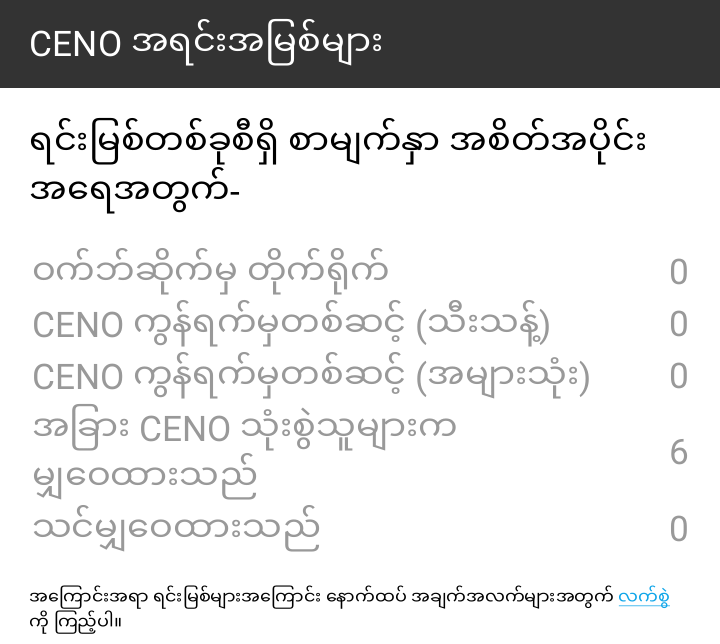
နောက်ဆုံးတွင် သင်မျှဝေထားသည် ဆိုသော ရေတွက်ပြသည့် ကိရိယာတစ်ခုရှိနေသည်ကို သတိပြုမိပါလိမ့်မည်။ ဤအရာသည် per se နှင့်တူညီသော နည်းပညာတစ်ခုဖြစ်ပါသည်။ ဤနေရာတွင် ရေတွက်သောအရာများသည် ဖြန့်ချိထားသော ယာယီမှတ်ဉာဏ်၏ တစ်စိတ်တစ်ပိုင်း ဖြစ်ပါသည်။ သို့သော် ၎င်းတို့ကို သင်၏စက်တွင် သိုလှောင်ထားပြီးဖြစ်သဖြင့် Ceno သည် ၎င်းတို့အား ကွန်ရက်မှ ပြန်လည်ရယူရန် မလိုအပ်ပါ။
ဝေးလံသော သုံးစွဲသူများထံမှ အကြောင်းအရာ ရယူခြင်း
ကျွန်ုပ်တို့သည် ဖြန့်ချိထားသော ယာယီသိမ်းဆည်းထားသည့် မှတ်ဉာဏ်ကို အသေးစား စမ်းသပ်မှု ပြုလုပ်ပြီးပါပြီ။ ယခု အင်တာနက် သုံး၍ ၎င်းမည်သို့ အလုပ်လုပ်ကြောင်း စမ်းသပ်ကြည့်ရအောင်။
အထက်ပါ စမ်းသပ်မှုကို အောင်မြင်စွာ ပြီးဆုံးသွားပါက ပထမစက်တွင် Ceno ကို ယခင်စမ်းသပ်မှုအတိုင်း အလုပ်လုပ်ထားလိုက်ပါ၊ ဒုတိယစက်တွင် Ceno လုပ်ဆောင်ချက်ကို ရပ်တန့်လိုက်ပါ(၎င်း၏ အသိပေးချက်တွင် "ရပ်ရန်နှိပ်ပါ" ကို နှိပ်ပါ)။
ဤအကြိမ်တွင် သင်သည် တတိယစက်ကို လိုအပ်မည် ဖြစ်သော်လည်း ၎င်းကို ကွဲပြားသော Wi-Fi ကွန်ရက်သို့ ချိဆက်ထားရမည် (အခြားသူငယ်ချင်းတစ်ဦးက အိမ်မှ ကူညီကောင်း ကူညီနိုင်ပါမည်)။ ထိုစက်အတွက် လုပ်ဆောင်ရမည့် အဆင့်များမှာ ယခင် စမ်းသပ်မှုမှ အဆင့်များနှင့် လုံးဝ တူညီပါသည်။
တတိယစက်သည် စမ်းသပ်မှုအတွက် အသုံးပြုသော ဆိုက်ကို တင်နိုင်ပါက သင်သည် အသင့်ဖြစ်နေပါပြီ။ ပထမစက်သည် အခြားစက်များသို့ အကြောင်းအရာ တင်ပို့နိုင်ပြီး ၎င်းသည် ပေါင်းကူးအဖြစ်လည်း လုပ်ဆောင်နိုင်ခြေများသည်။
ဂုဏ်ယူပါတယ်။